
สำหรับการทำงานที่ดี World of Tanks จำเป็นต้องมีไลบรารีแบบไดนามิกที่จำเป็นทั้งหมดบนคอมพิวเตอร์ ในบรรดาที่ตั้งอยู่และ voip.dll รับผิดชอบองค์ประกอบเสียงในแอปพลิเคชัน ผู้ใช้ในกรณีที่ไม่มีการขาดงานสามารถสังเกตเห็นข้อผิดพลาดเมื่อเริ่มเกม ต่อไปนี้มีการกล่าวไว้ในนั้น: "การเปิดตัวโปรแกรมเป็นไปไม่ได้ดังนั้นจึงไม่มี voip.dll บนคอมพิวเตอร์ ลองติดตั้งโปรแกรมใหม่ " บทความจะพูดถึงวิธีการกำจัดปัญหาและเรียกใช้ "รถถัง"
วิธีที่ 1: ดาวน์โหลด DLL
วิธีนี้จะถูกนำไปยังการค้นหาสาเหตุ แต่เพื่อกำจัดปัญหาตัวเองโดยไม่คำนึงถึงประวัติความเป็นมาของรูปลักษณ์ของมันไม่นับกระบวนการของกระบวนการลำดับความสำคัญของกระบวนการ คุณเพียงแค่ดาวน์โหลด voip.dll และย้ายไปที่โฟลเดอร์รูทด้วยเกม
- อัปโหลด voip.dll และไปที่โฟลเดอร์ไฟล์
- เรียกใช้กับการคัดลอกโดยกด Ctrl + C หรือเลือกตัวเลือกที่มีชื่อเดียวกันในเมนูบริบท
- ไปที่ไดเรกทอรีของ World of Tanks เมื่อต้องการทำสิ่งนี้คลิกขวา (PCM) บนทางลัดเกมและเลือก "ตำแหน่งไฟล์"
- ในหน้าต่างที่เปิดให้คลิก PCM บนพื้นที่ว่างและเลือกตัวเลือก "วาง" นอกจากนี้คุณยังสามารถกดปุ่ม Ctrl + V เพื่อดำเนินการนี้
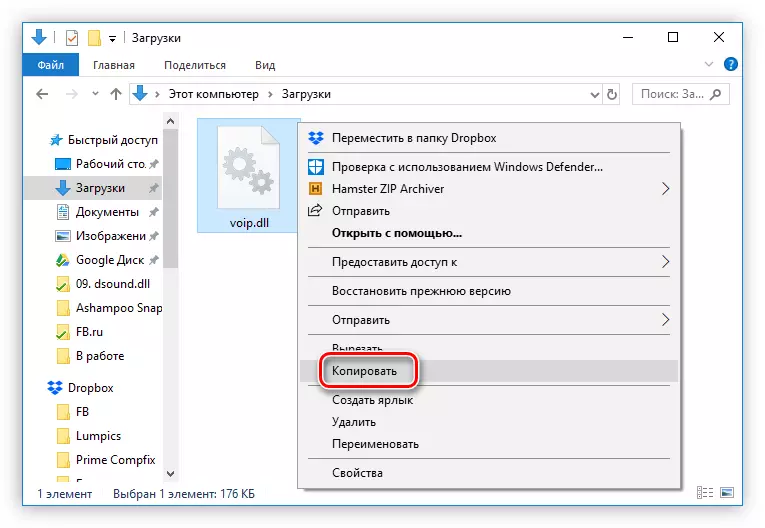
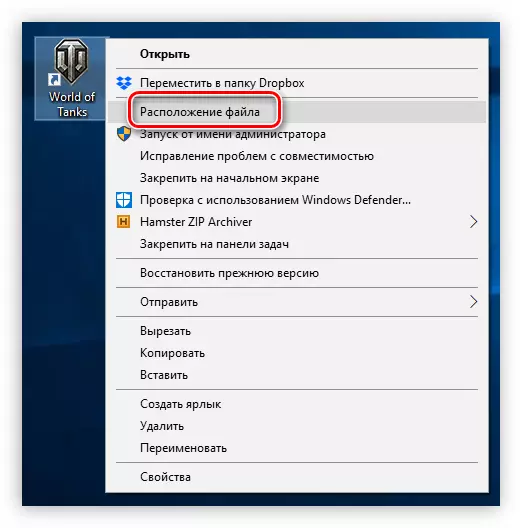
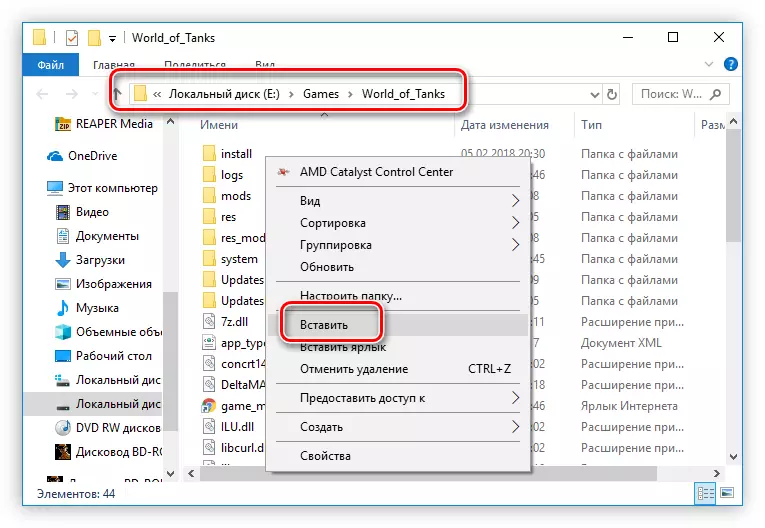
เป็นที่น่าสังเกตว่าการดำเนินการของคำสั่งนี้ไม่เพียงพอที่จะหายไปจากปัญหา ขอแนะนำให้วางไลบรารี voip.dll ในไดเรกทอรีระบบ ตัวอย่างเช่นใน Windows 10 ตำแหน่งของพวกเขาดังต่อไปนี้:
C: \ Windows \ Syswow64
C: \ Windows \ System32
เหนือสิ่งอื่นใดมีโอกาสที่ Windows ไม่ได้ลงทะเบียนไลบรารีที่ต้องการโดยอัตโนมัติเพื่อเริ่มเกมและจำเป็นต้องทำด้วยตัวเอง เว็บไซต์ของเรามีคำแนะนำที่เหมาะสมในหัวข้อนี้
อ่านเพิ่มเติม: วิธีการลงทะเบียนไลบรารีแบบไดนามิกใน Windows
วิธีที่ 2: การติดตั้ง World of Tanks ใหม่
มีบางกรณีเมื่อเกิดข้อผิดพลาดกับไฟล์ VoIP.dll นั้นเกิดจากการขาด / ความเสียหาย แต่ลำดับความสำคัญที่ระบุไม่ถูกต้อง น่าเสียดายที่พารามิเตอร์นี้ไม่สามารถเปลี่ยนแปลงได้เนื่องจากจำเป็นต้องเริ่มเกมในตอนแรก ในสถานการณ์นี้จำเป็นต้องติดตั้งใหม่หลังจากลบออกจากคอมพิวเตอร์อย่างสมบูรณ์ ในการทำทุกอย่างให้ถูกต้องเราขอแนะนำให้คุณทำความคุ้นเคยกับคำแนะนำทีละขั้นตอนที่อยู่ในเว็บไซต์ของเราอ่านเพิ่มเติม: วิธีการลบโปรแกรมจากคอมพิวเตอร์
หากปัญหาเกิดขึ้นทันทีหลังจากการติดตั้งอาจเป็นไปได้ว่าโปรแกรมป้องกันไวรัสหรือไฟร์วอลล์สำหรับช่วงเวลานี้จะถูกตัดการเชื่อมต่อในช่วงเวลานี้เนื่องจากซอฟต์แวร์ป้องกันบางครั้งบล็อกไฟล์ดังกล่าวโดยข้อผิดพลาด เกี่ยวกับวิธีการทำเราบอกในวัสดุอื่น ๆ ของเรา
อ่านเพิ่มเติม:
ปิดการใช้งาน Antivirus
ปิดใช้งานไฟร์วอลล์ใน Windows 7 / Windows 10
อย่าลืมที่จะมองไปที่การกักกันป้องกันไวรัส - บางที DLL อยู่ที่นั่นและคุณสามารถกลับไปที่โฟลเดอร์ได้อย่างง่ายดายด้วยเกมการกำจัดความจำเป็นในการติดตั้งใหม่
ตอนนี้ลองตั้งค่าเกมเวอร์ชันล่าสุดอีกครั้งแล้วเรียกใช้ หากทุกอย่างผ่านไปได้สำเร็จให้เพิ่มไฟล์และโฟลเดอร์ที่ดีกว่ากับเกมนั้นยอดเยี่ยม
อ่านเพิ่มเติม: การเพิ่มโปรแกรมเพื่อยกเว้นไฟร์วอลล์ป้องกันไวรัส / Windows
วิธีที่ 3: ตรวจสอบไวรัส
ตรงกันข้ามกับคำแนะนำก่อนหน้าเกี่ยวกับการปิดการใช้งานไวรัสเราต้องการที่จะจำได้ว่าการกระทำของไวรัสคอมพิวเตอร์ไม่สามารถคาดการณ์ได้ดังนั้นเราจึงแนะนำให้คุณตรวจสอบระบบปฏิบัติการสำหรับไฟล์ที่เป็นอันตรายที่สามารถบล็อกการติดตั้งซอฟต์แวร์หรือลงทะเบียนที่ถูกต้อง ไฟล์ dll หากวิธีการก่อนหน้านี้ไม่ได้ช่วยให้รันการตรวจสอบซอฟต์แวร์ที่เป็นอันตรายโดยใช้โปรแกรมป้องกันไวรัสในตัวหรือติดตั้งหรือโดยการดาวน์โหลดสแกนเนอร์พิเศษ คุณสามารถทำได้ด้วยตัวเองหรือตามคำแนะนำของเรา
อ่านเพิ่มเติม: ต่อสู้กับไวรัสคอมพิวเตอร์
ทำตามคู่มือที่แสดงในบทความเพื่อแก้ไขปัญหาด้วย VoIP.dll ในถัง
